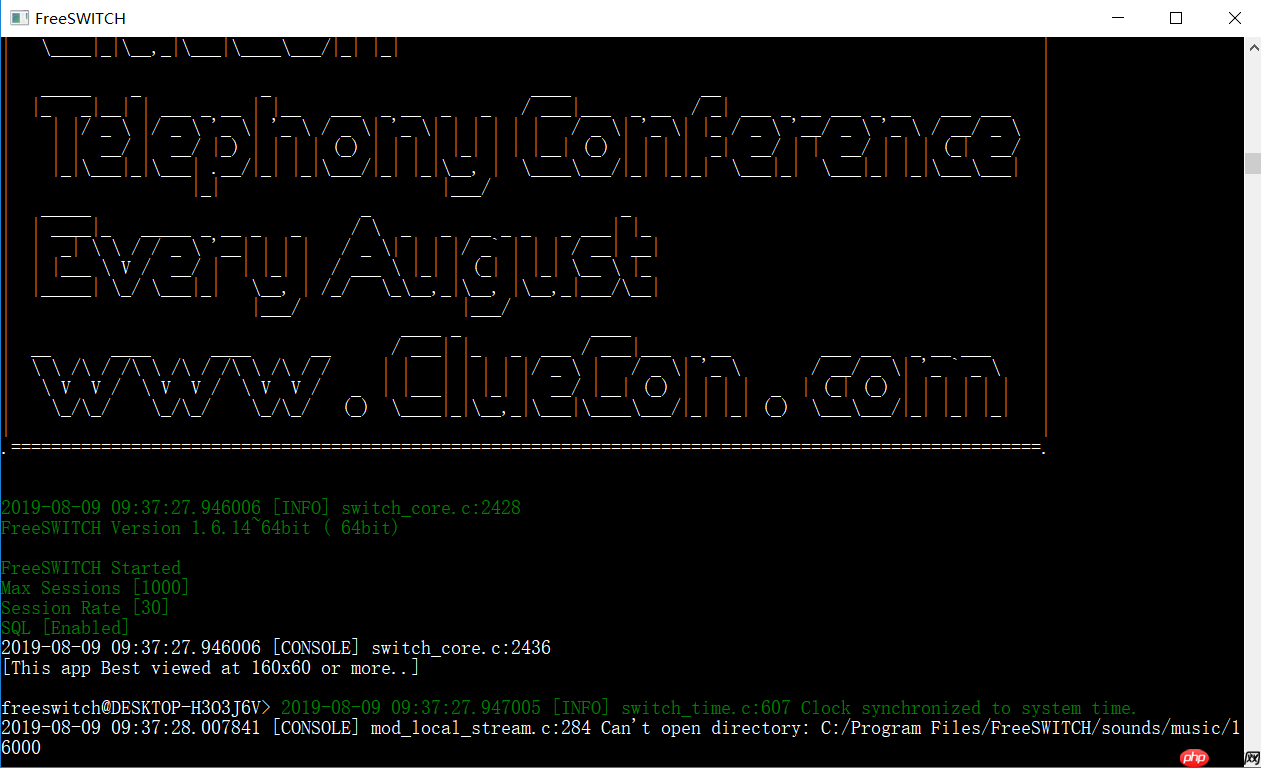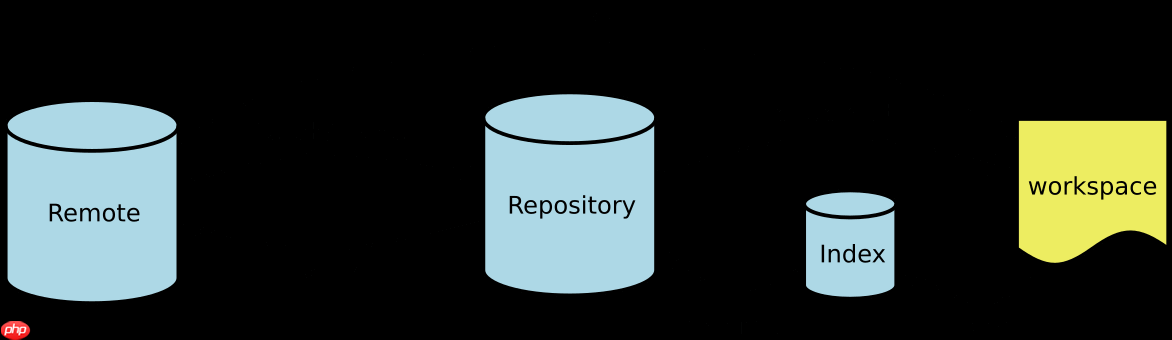分區(qū)固態(tài)硬盤的步驟:備份數(shù)據(jù)。打開磁盤管理或磁盤工具。選擇 ssd。在 Windows 上壓縮卷并創(chuàng)建分區(qū),在 macos 上點擊“+”按鈕創(chuàng)建分區(qū)。格式化分區(qū)。在 windows 上分配驅(qū)動器號,在 macos 上自動分配。完成分區(qū)。

如何對固態(tài)硬盤分區(qū)
固態(tài)硬盤(SSD)是一種比傳統(tǒng)機械硬盤速度更快的存儲設(shè)備。對 SSD 分區(qū)可以創(chuàng)建不同的存儲區(qū)域,以更好地組織和管理您的數(shù)據(jù)。下面介紹如何對固態(tài)硬盤分區(qū):
步驟 1:備份數(shù)據(jù)
在對 SSD 進行分區(qū)之前,請務(wù)必備份所有重要數(shù)據(jù)。如果在分區(qū)的過程中發(fā)生任何意外,您的數(shù)據(jù)可能會丟失。
步驟 2:打開磁盤管理
步驟 3:選擇 SSD
在磁盤管理或磁盤工具中,找到您的 SSD。它通常會標記為“固態(tài)磁盤”或簡稱“SSD”。
步驟 4:創(chuàng)建分區(qū)
- Windows:右鍵單擊 SSD,然后選擇“壓縮卷”。輸入要創(chuàng)建的新分區(qū)的空間量,然后單擊“壓縮”。右鍵單擊新創(chuàng)建的分區(qū),然后選擇“新建簡單卷”。
- macos:單擊 SSD,然后單擊“分區(qū)”選項卡。單擊“+”按鈕創(chuàng)建一個新的分區(qū)。輸入分區(qū)名稱和大小。
步驟 5:格式化分區(qū)
對于每個新創(chuàng)建的分區(qū),您都需要對其進行格式化以使其可以使用。
- Windows:右鍵單擊分區(qū)并選擇“格式化”。
- macOS:單擊分區(qū),然后選擇“抹掉”。
步驟 6:分配驅(qū)動器號
- Windows:右鍵單擊分區(qū)并選擇“更改驅(qū)動器號和路徑”。分配一個未使用的驅(qū)動器號。
- macOS:分區(qū)將自動分配一個驅(qū)動器號。
步驟 7:完成
完成上述步驟后,您的固態(tài)硬盤將被分區(qū)并可以使用。